Аппаратная виртуализация Intel VT обеспечивает виртуальным машинам такую же производительность, как и не виртуальным. В отличие от программного решения, аппаратная виртуализация позволяет изолировать гостевые системы. Все центральные процессоры Intel, выпущенные с 2015 года, поддерживают Virtualization Technology. Если используете более старое устройство, проверьте его на совместимость с Intel VT.
Intel VT представляет собой набор технологических решений, нацеленных на:
- Оптимизацию использования общих ресурсов;
- Организацию общего доступа к аппаратным ресурсам нескольким процессам.
Причем эти процессы (в нашем случае – операционные системы) будут изолированными друг от друга. Состоит из функций виртуализации центрального процессора, памяти и периферийных устройств, благодаря которым повышается производительность и безопасность клмпьютера. В этой статье мы рассмотрим как включить виртуализацию Intel VT на компьютере.
При использовании процессора, выпущенного до 2015 года, следует убедиться, что он поддерживает VT. Для этого воспользуйтесь утилитой Processor Identification Utility. Загрузите и запустите инсталляционный файл. Подтвердите выполнение приложения. Укажите язык интерфейса и каталог для установки.
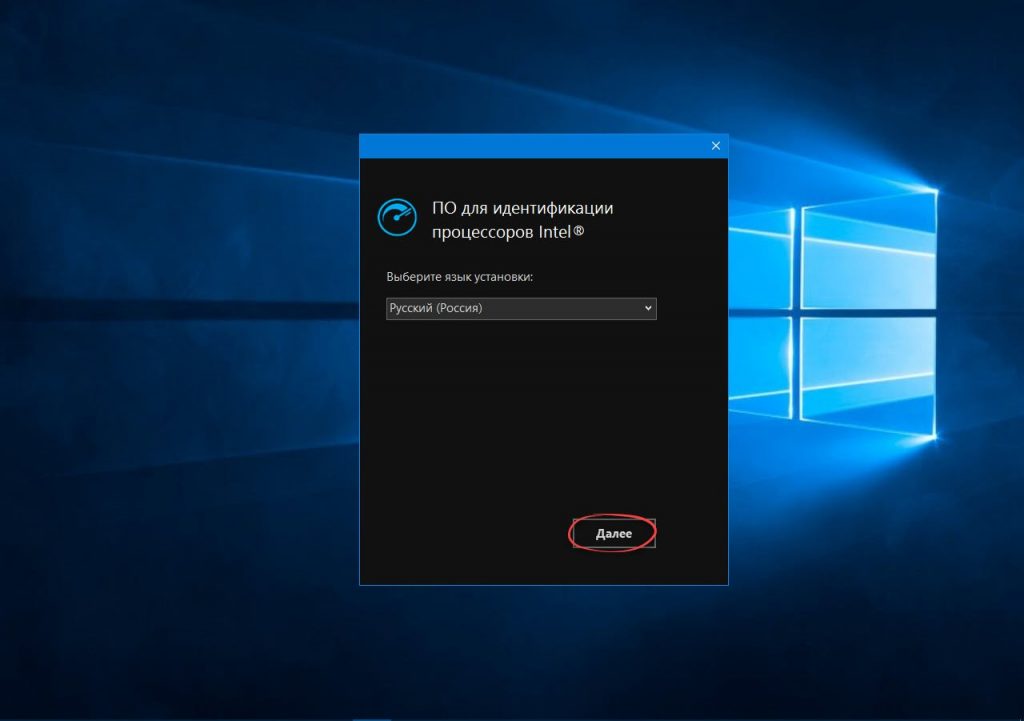
Дождитесь его завершения и запустите утилиту.
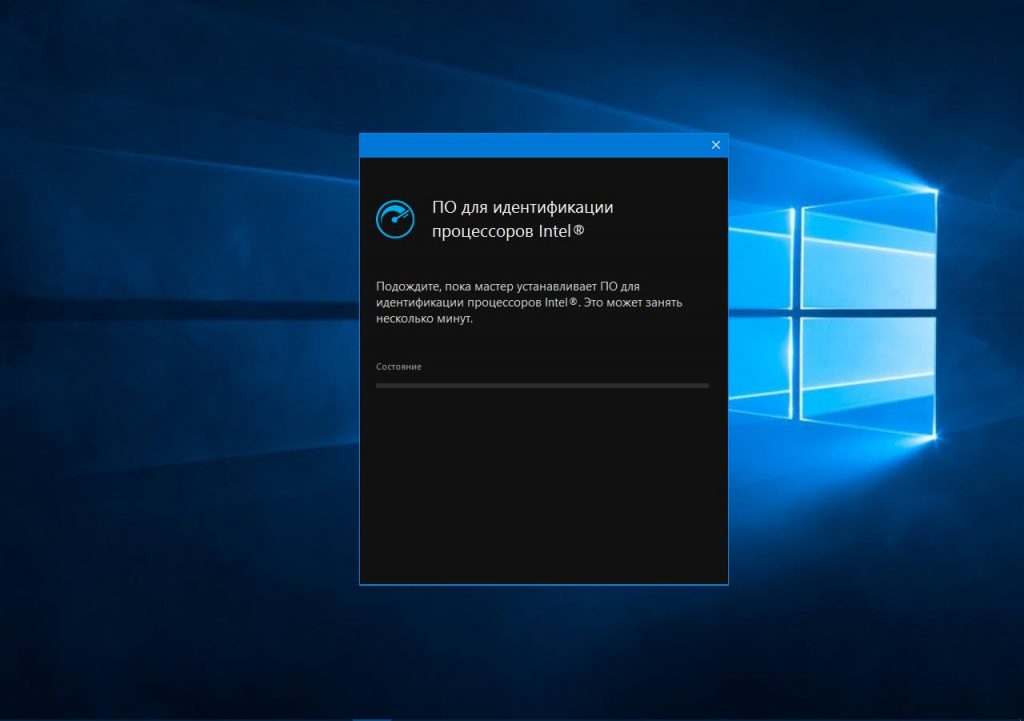
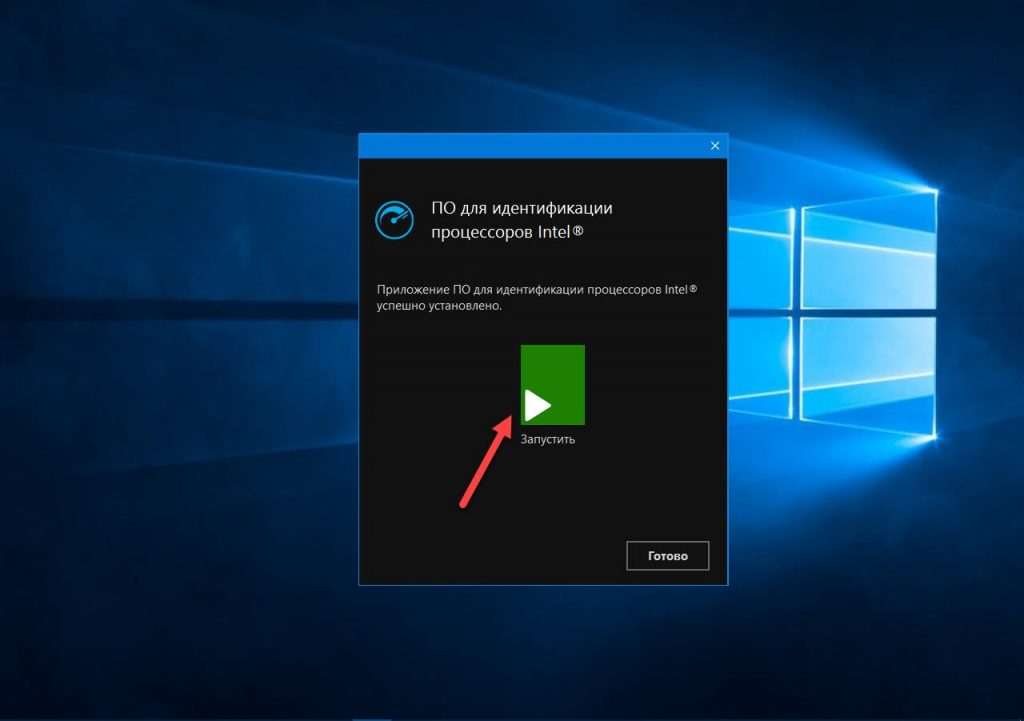
Примите решение об отправке анонимных сведений о работе приложения.
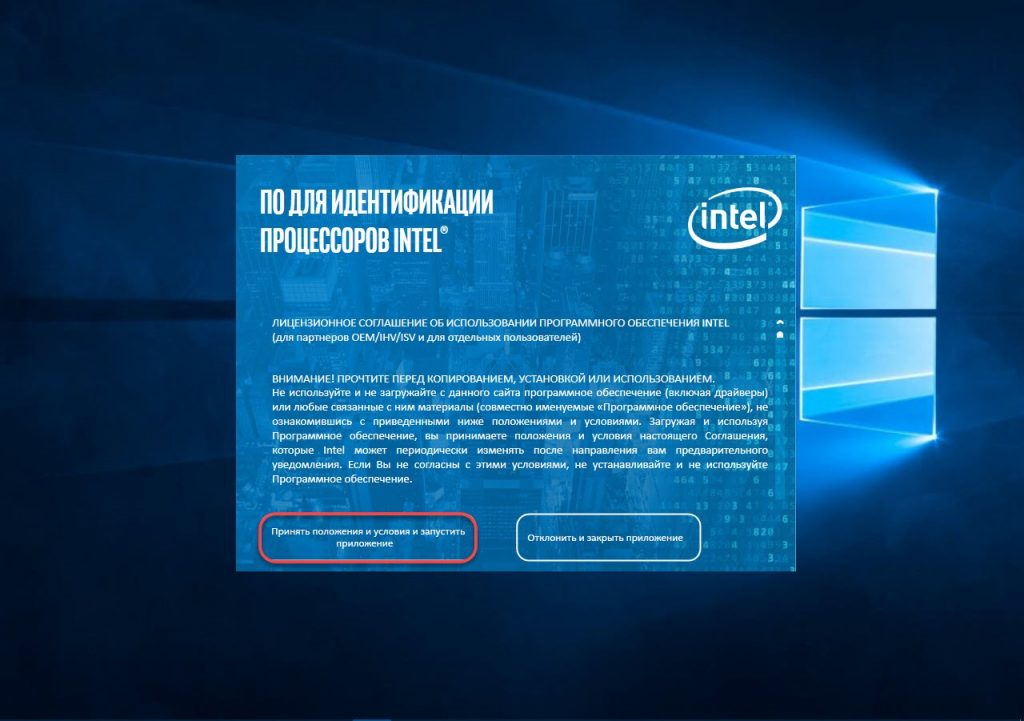
Прочтите условия эксплуатации ПО и примите их.
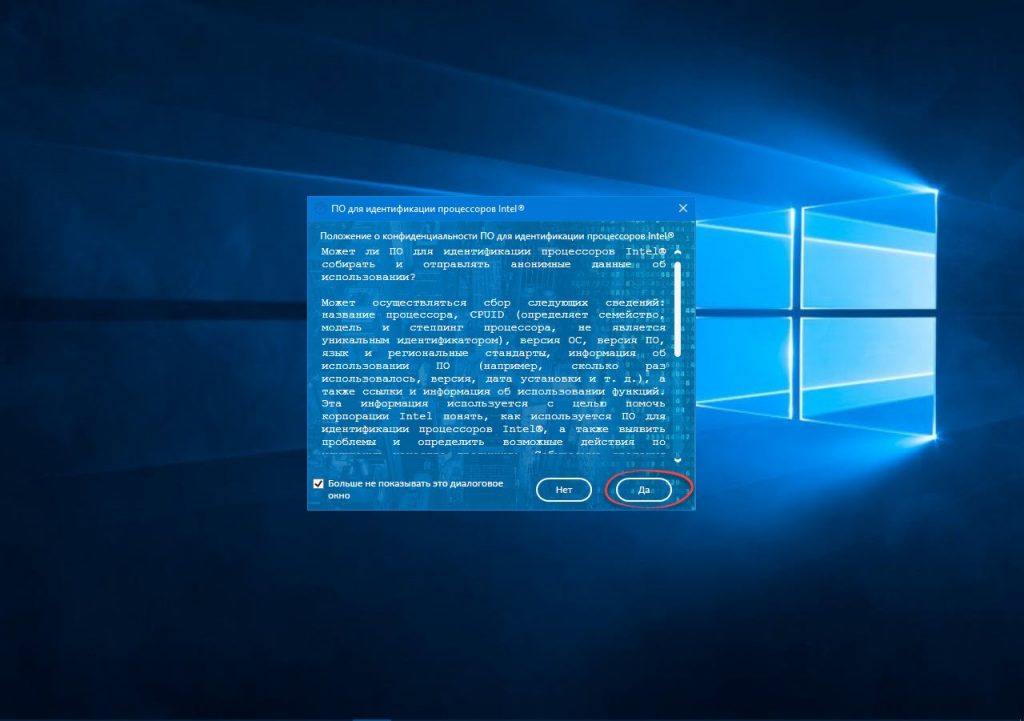
Кликните по пункту Технологии ЦП и найдите строку Технология Intel VT-x с таблицами
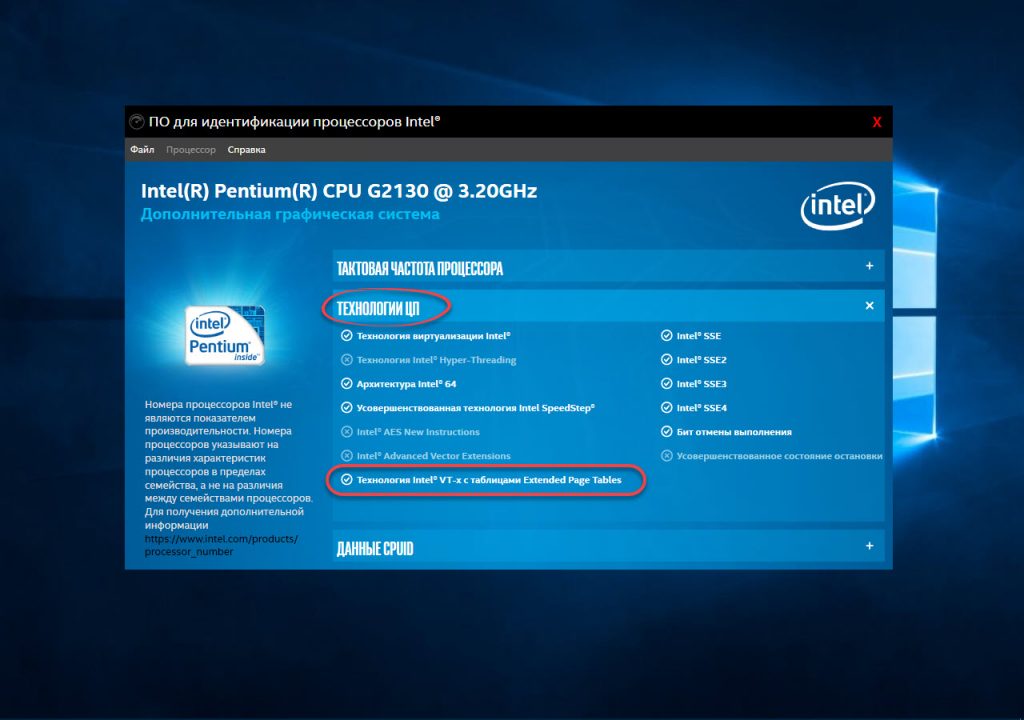
Если текст окрашен в белый цвет даже при отсутствии значения в соседнем поле – это признак того, что процессор умеет эффективно управлять мощностью аппаратных компонентов для ускорения работы виртуальной машины.
Как включить виртуализацию Intel
Осталось зайти в BIOS/UEFI и включить intel virtualization technology . Быстрее и проще посетить интерфейс BIOS/UEFI при включении компьютера. После самотестирования оборудования следует нажать кнопку Del (на разных материнских платах и ноутбуках это будет своя клавиша: F10, F2. Esc, изучите руководство к оборудованию).
Есть и второй способ. Откройте Параметры и перейдите в раздел Обновление и безопасность.
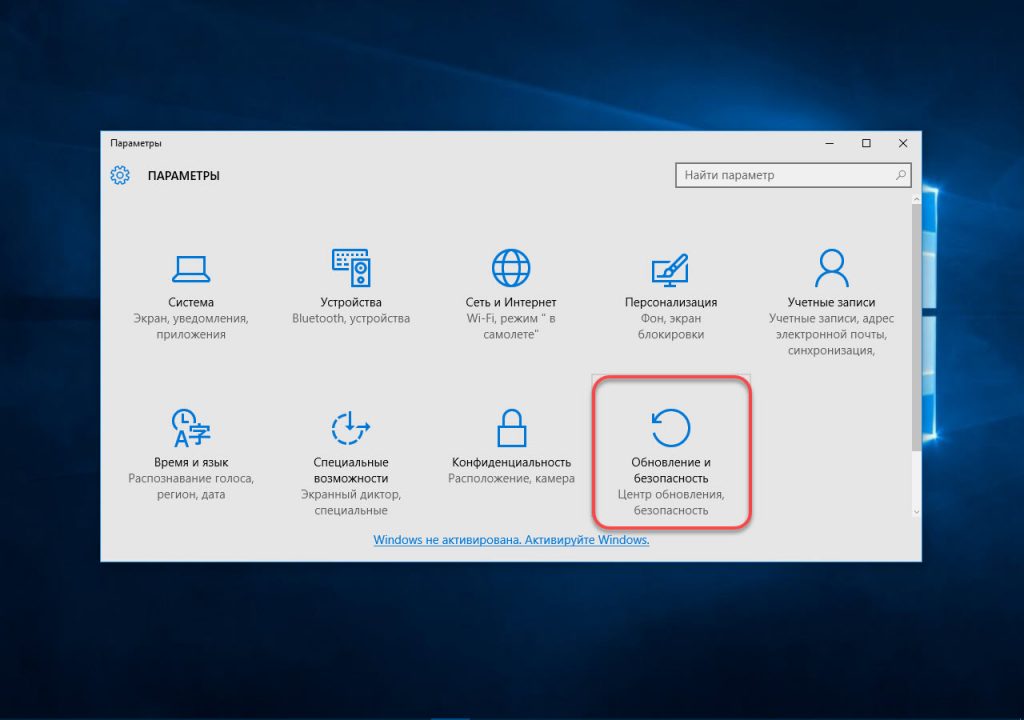
Щелкните по пункту вертикального меню Восстановление. Под заголовком Особые варианты загрузки кликните Перезагрузить сейчас.
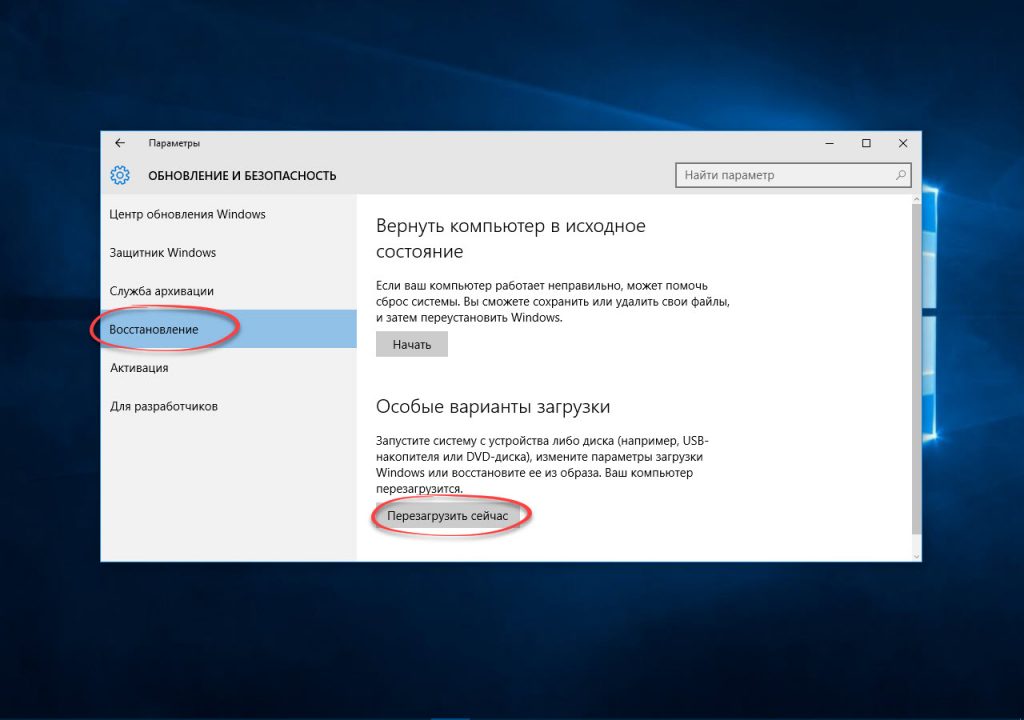
В среде восстановления посетите раздел Диагностика, откуда перейдите в Дополнительные параметры.

Посетите раздел Параметры встроенного ПО….
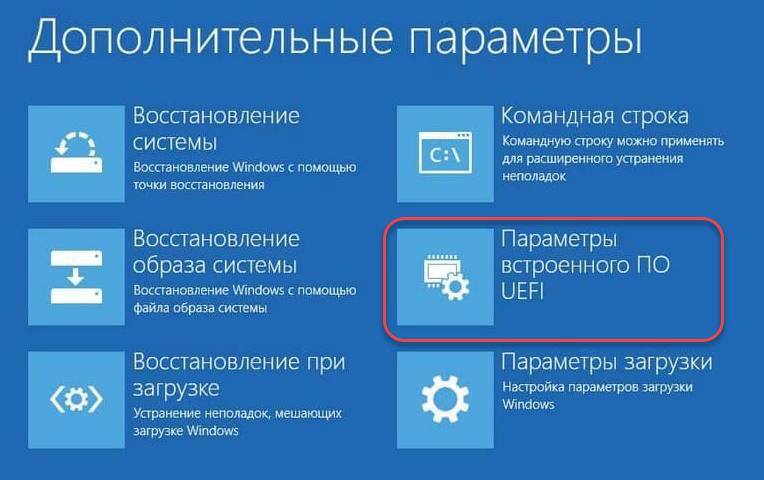
Перезапустите компьютер.
Дальше шаги могут отличаться, ведь интерфейсы BIOS у всех производителей разнятся. Общая схема – отыскать пункт Virtualization Technology или Virtualization в разделах System Configuration или Advanced и активировать его – выставить значение Enabled. Или воспользоваться полем поиска, которые есть в верхнем правом углу в большинстве современных BIOS.
Рассмотрим как включить виртуализацию intel на примере BIOS от MSI. Здесь нужно проделать следующее:
Перейти раздел с профилями разгона процессора Overclocking settings и посетить подраздел Параметры CPU.
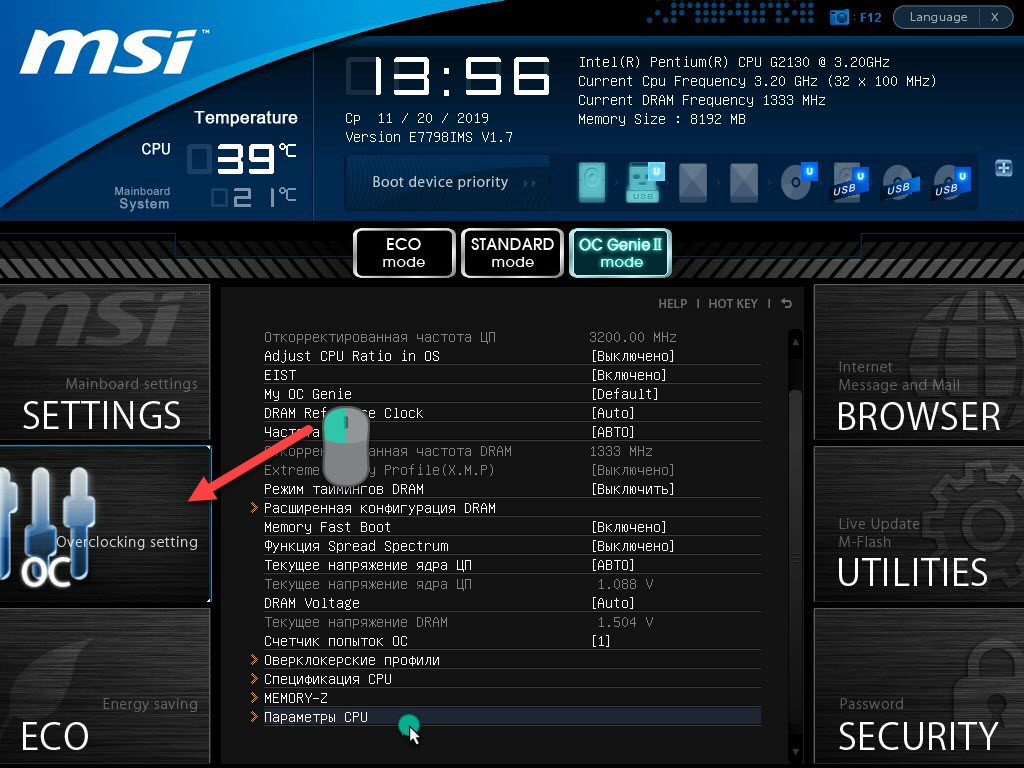
Кликнуть по пункту Intel Технология виртуализации.
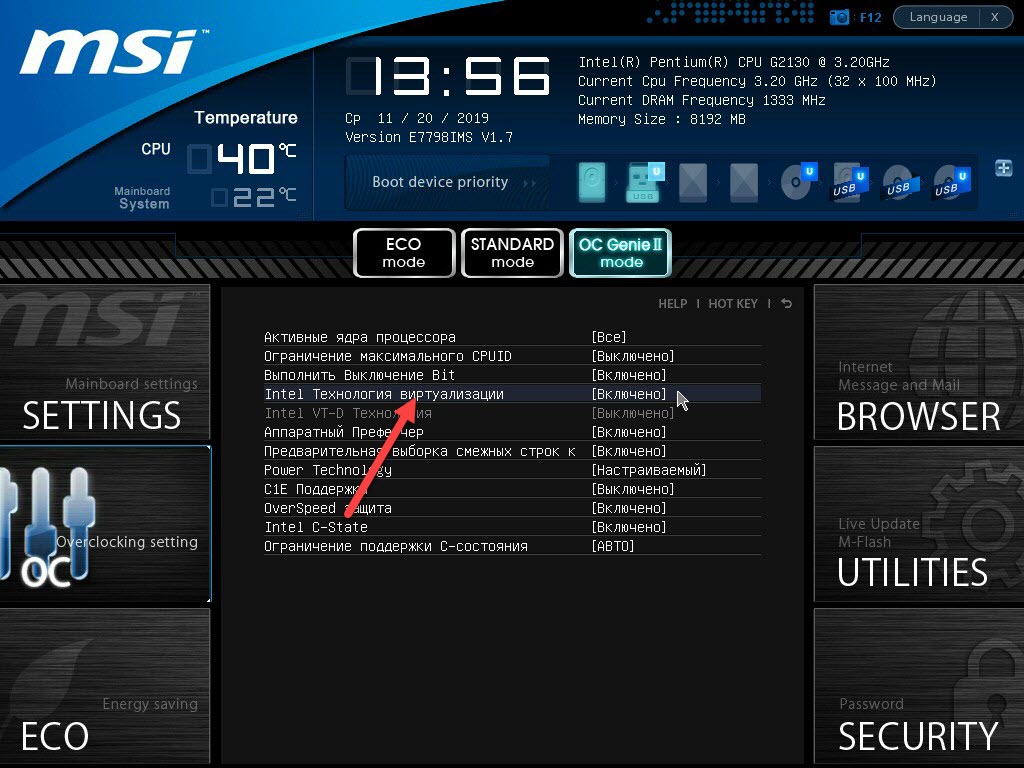
Выбрать значение Включено.
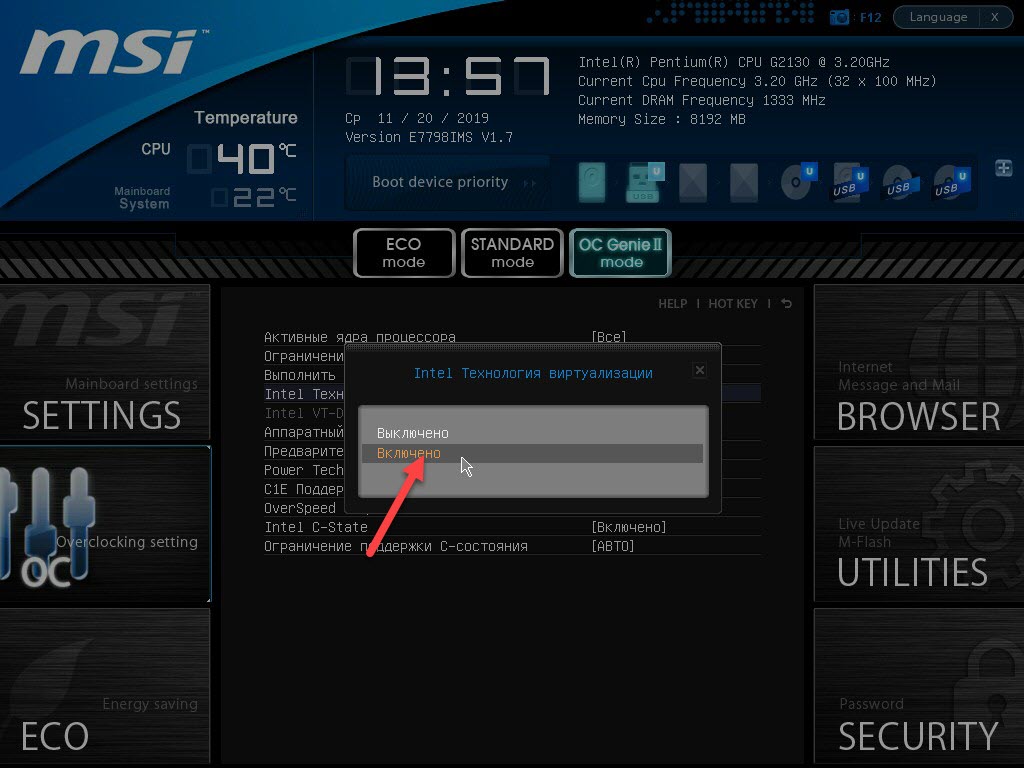
Выйти из UEFI с сохранением настроек.
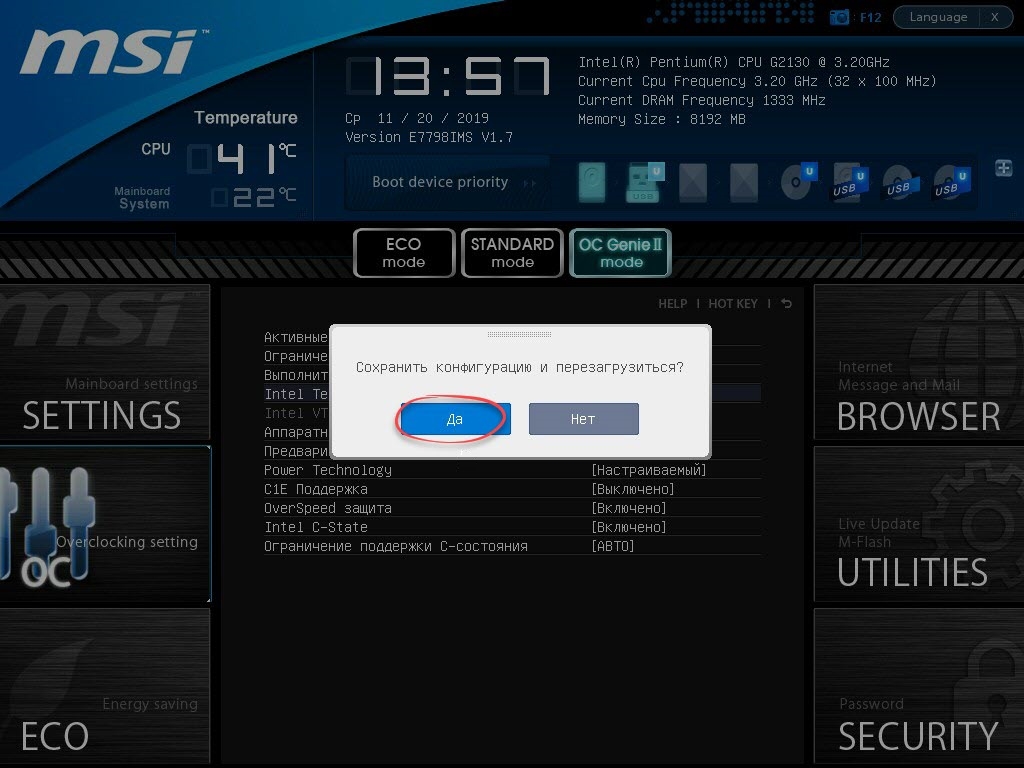
Готово, теперь вы знаете как включить intel virtualization technology в биосе. При следующем запуске виртуальной машины ей выделится больше аппаратных ресурсов.
Если вы нашли ошибку, пожалуйста, выделите фрагмент текста и нажмите Ctrl+Enter.


